php小編柚子為您解答:如果在使用Win11系統時遇到了無法開啟右下角的網路卡、音效卡或面板的問題,可以嘗試以下解決方法:首先,檢查裝置管理員中是否有未安裝的驅動程序,如果有,將其安裝並重新啟動系統。其次,可以嘗試更新系統修補程式或安裝最新的驅動程序,以確保系統和硬體設備的兼容性。如果問題仍然存在,可以嘗試重新安裝相關的軟體或使用系統還原功能來恢復到先前的狀態。如果以上方法都無效,建議聯絡官方客服或專業人士進行進一步的檢查和解決。
win11網路聲音圖示打不開的解決方法
#方法一:
1、按【 Ctrl Alt Del 】組合鍵後,調出鎖定介面,然後點選【工作管理員】.

2、工作管理員窗口,找到名稱為【Windows 資源管理器】的進程。
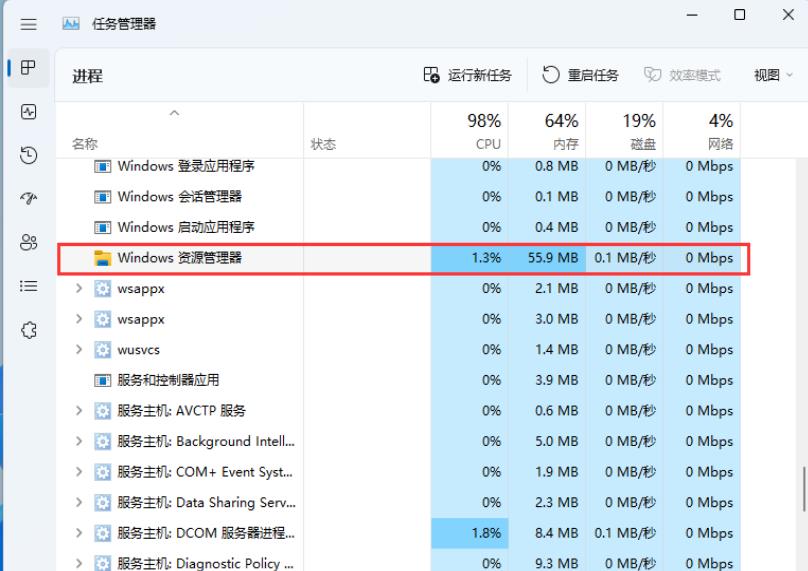
3、選擇【Windows 資源管理器】進程後,再點選右上方的【重啟任務】,即可重啟Windows 資源管理器,這其實是Windows 資源管理器進程explorer.exe結束後,又重新啟動的過程。

4、如果不小心結束了Windows 資源管理器進程,也可以在任務管理器窗口,點選右上方的【執行新任務】。

5、新任務窗口,輸入【explorer.exe】指令,按【確定或回車】,即可重新啟動Windows 資源管理器(建議勾選以系統管理權限建立此任務)。

方法二:
1、首先,按鍵盤上的【 Win X 】組合鍵,或右鍵點選任務列上的【Windows 開始徽標】,開啟的隱藏式選單項目中,選擇【電腦管理】。
2、電腦管理窗口,左側邊欄點擊展開【服務與應用程式 -- 服務】。
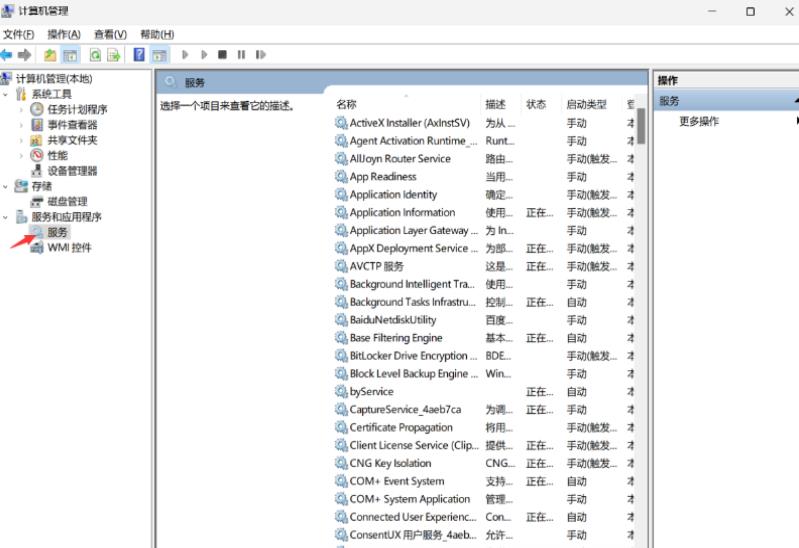
3、然後在右側找到並雙擊開啟名稱為【Windows 推播通知系統服務】。

4、Windows 推播通知系統服務 的屬性(本機電腦)窗口,啟動類型修改為【停用】,再點選【停止】,最後點選【確定】。
方法三:
1、按【 Win X 】組合鍵,或【右鍵】點選工作列上的【Windows開始標誌】,在開啟的隱藏選單項目中,選取【運行】。
2、執行窗口,輸入【cmd】指令,然後按【 Ctrl Shift Enter 】以管理員權限開啟【指令提示字元】。
3、使用者帳戶控制窗口,你要允許此應用程式對你的裝置進行更改嗎?點選【是】。
4、管理員命令提示字元窗口,輸入並按回車執行【msdt.exe -id DeviceDiagnostic】指令。
5、在硬體和裝置視窗中,點選【進階】。

6、勾選【自動套用修復措施】選項,再點選【下一步】嘗試偵測和修復問題。

以上是win11打不開右下網卡音效卡面板怎麼辦?的詳細內容。更多資訊請關注PHP中文網其他相關文章!




